حتما برای شما هم اتفاق افتاده است که روی سیستم خود برنامه ای نصب کرده باشید و بخواهید از آن برنامه به عنوان برنامه پیش فرض استفاده کنید. ویندوز برای هر نوع خاصی از فایل یک برنامه پیش فرض تعیین کرده است.
به همین دلیل است که وقتی روی یک فایل عکس کلیک میکنید، یک برنامه مخصوص دیدن عکس، عکس های شما را باز می کند و وقتی که روی یک فایل آهنگ کلیک می کنید در برنامه مخصوص پخش کننده آهنگ پخش می شود. در این مقاله همراه ما باشید تا به شما آموزش دهیم که چگونه تغییر برنامه پیش فرض در ویندوز 10 و سایر ویندوزها را انجام دهیم.
همانطور که میدانید شرکت رایانه کمک یک شرکت ارائه خدمات کامپیوتری از راه دور و حضوری است ، اگر با مشکل کامپیوتری رو به رو شدین برای اعزام کارشناس خدمات کامپیوتری بر روی لینک مورد نظر و برای مشاوره تلفنی از طریق تلفن های ثابت با شماره 9099071540 یا 9099070192 (با تلفن ثابت ) یا از طریق "صفحه تماس از موبایل" با کارشناسان متخصص ما اقدام کنید همکاران ما در تمام طول هفته آماده اند تا پاسخگوی سوالات فنی شما باشند
آنچه در این مقاله می خوانیم:
✅نحوه تغییر برنامه پیش فرض در ویندوز 10،7،8
✅ تغییر برنامه های پیش فرض در ویندوز 10
✅تغییر اپ پیش فرض ویندوز از طریق کنترل پنل
✅تغییر برنامه پیش فرض در ویندوز با استفاده از بخش AutoPlay
✅ ریست کردن باز شدن برنامه ها به حالت پیش فرض ویندوز 10
✅سخن آخر

نحوه تغییر برنامه پیش فرض در ویندوز 10،7،8
سیستم عامل ویندوز برای باز کردن فایل ها به صورت پیش فرض از برنامه های اختصاصی مربوط به هرفایل استفاده می کند، که به راحتی شما می توانید برنامه های پیش فرض ویندوز 7و8 و 10 را تغییر دهید.
مثلا همانطور که به فرمت های مختلف فایل های صوتی اشاره کردیم با تغییر برنامه پیش فرض موزیک در ویندوز 10 به راحتی می توانید به جای برنامه winamp از برنامه های دیگر مانند نرم افزار jetaudio استفاده کنید، برای انجام این کار کافیست بر روی فایل خود کلیک راست کرده و از منوی open with نرم افزاری که می خواهید فایلتان را با آن باز کنید انتخاب کنید.
همچنین می توانید برای استفاده پیشفرض یک فایل از آن برنامه ، تغییراتی را از طریق کنترل پنل انجام دهید. اگر میخواین برنامه ای را به عنوان نرم افزار پیش فرض اجرای فایلی مشخص کنید لازمه ابتدا فرمت فایل را تشخیص دهید که در این بخش مطلب به تغییر اپ پیشفرض ویندوز می پردازیم.
البته توجه داشته باشید که اگر علاقه دارید برنامه ای را به عنوان نرم افزار پیش فرض اجرای فایلی مشخص کنید لازمه ابتدا فرمت فایل مورد نظر خود را متوجه شوید. خوشبختانه تیم فنی رایانه کمک در مقاله ای دیگر فرایند تشخیص فرمت فایل را به شما آماده کرده است که میتوانید از آن استفاده کنید.
📌پیشنهاد مطلب : اگر با موست مشکل داری مقاله آموزش تعمیر موس های بی سیم و سیم دار خراب به دردت می خوره.
روش اول : تغییر برنامه های پیش فرض در ویندوز 10
برای تغییر برنامه های پیش فرض در ویندوز 10 به صورت دلخواه لازم است مراحل زیر را انجام دهید:
🎲در منوی Start بخش تنظیمات(Setting) را انتخاب کنید.
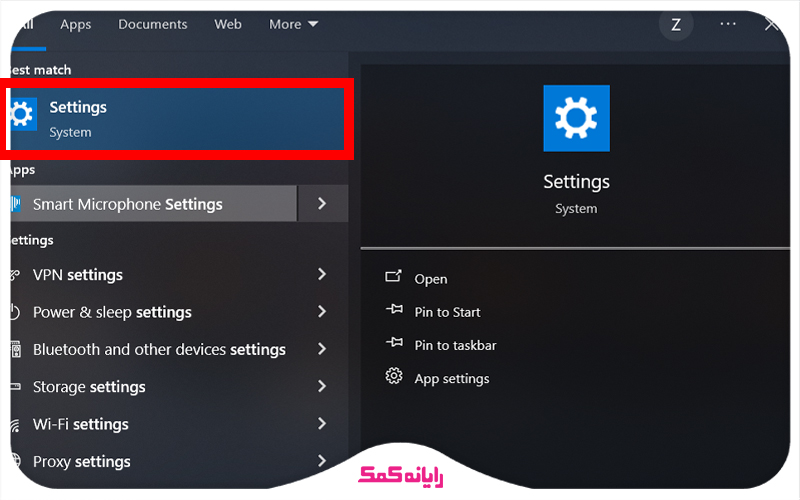
🎲سپس در قسمت تنظیمات به قسمت (System) بروید.
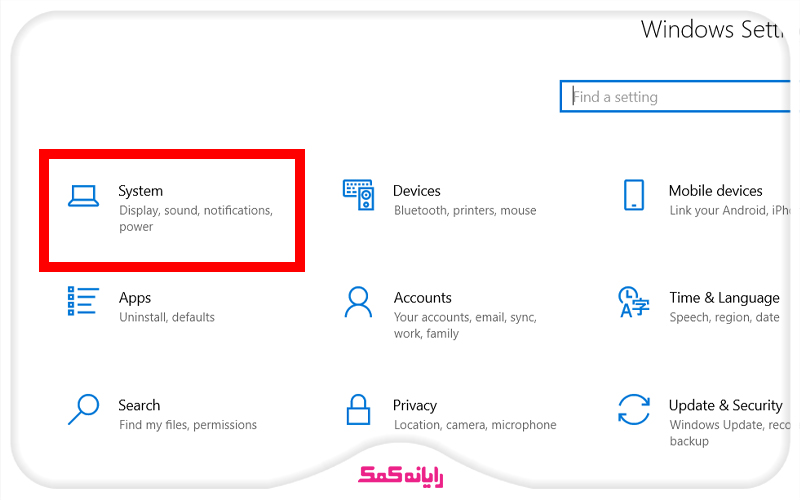
🎲در مرحله بعد به صفحه برنامه پیش فرض(Default Apps) بروید.
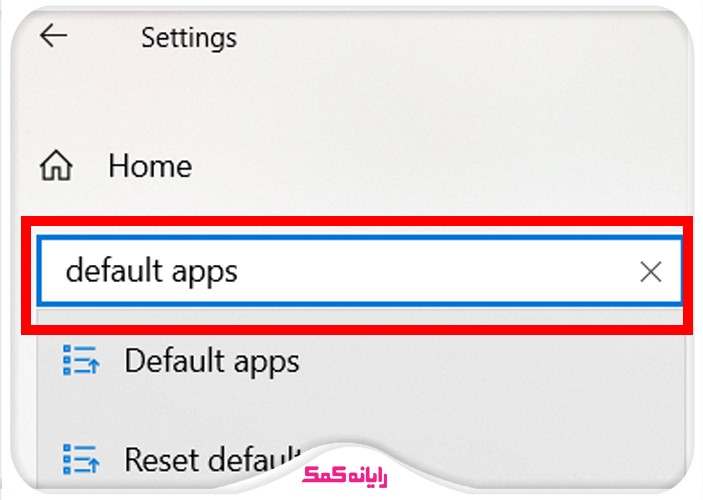
حالا لیست برنامه های پیش فرض ویندوز 10 را در دسته های مختلف مشاهده خواهید کرد:
🔴Email
🔴Maps
🔴Music player
🔴Photo viewer
🔴Video player
🔴Web browser
برای تغییر برنامه های پیش فرض لازم است روی یکی از دسته ها کلیک کنید. برای مثال برای تغییر پیش فرض عکس در ویندوز 10 لازم است روی برنامه ای که زیر دسته Photo viewer قرار گرفته است کلیک کنید و برای تغییر برنامه پیش فرض پخش فیلم در ویندوز لازم Video player را کلیک کنید و برنامه دلخواه خود را از لیست برنامه های نصب شده بر روی سیستم انتخاب کنید.
📌پیشنهاد مطلب : برای نصب ویندوز بهتره اول یه سر به مقاله آموزش نصب ویندوز بزنی.
روش دوم : تغییر اپ پیشفرض ویندوز از طریق کنترل پنل
💿برای تغییر اپ پیشفرض از طریق کنترل پنل ابتدا لازم است وارد Control Panel شوید.
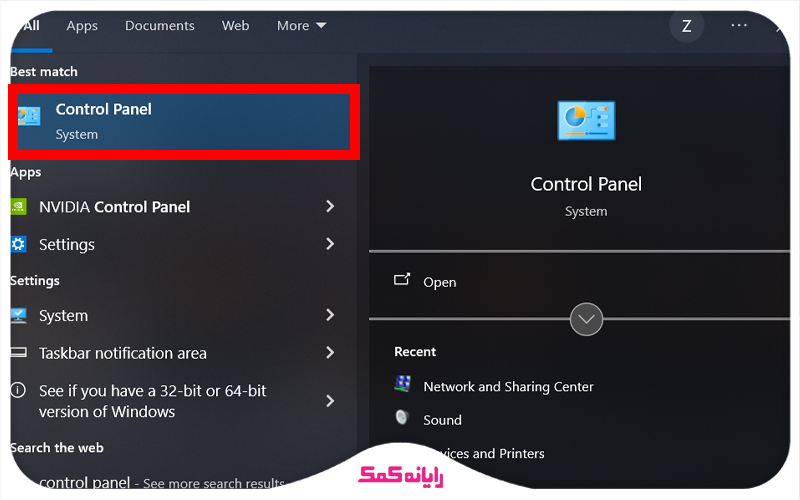
💿بعد از باز شدن کنترل پنل گزینه Programs را انتخاب کنید.
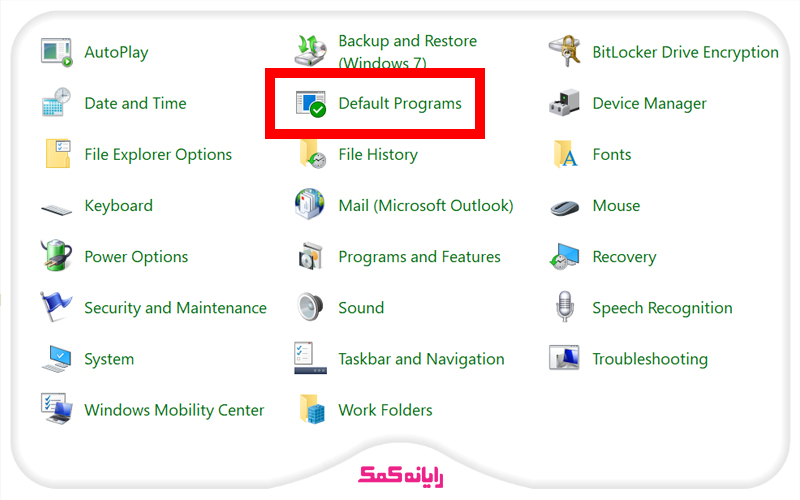
💿سپس لینک Default Programs را کلیک کنید.
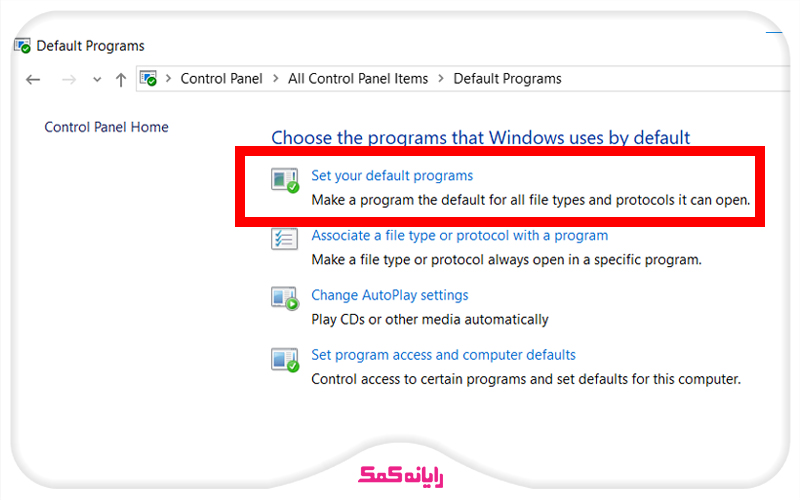
💿در پنجره Default Programs روی لینک Set your default programs کلیک کنید.
💿در پنجره باز شده شما میتوانید لیستی از برنامه های نصب شده روی ویندوز خود را مشاهده کنید با کلیک کردن روی هر برنامه فرمت ها و فایل های قابل پشتیبانی توسط هر برنامه به شما نمایش داده می شود و میتوانید مشخص کنید که کدام فرمت ها با چه برنامه ای باز شوند.
💿از طریق همین مسیر و به همین ترتیب شما می توانید هر برنامه پیش فرض ویندوز 7 و8 را نیز تغییر دهید.
📌پیشنهاد مطلب : تغییر مرورگر پیش فرض گوشی سامسونگ یکی از موضوعاتیه که سوال اکثر کاربران است و نمیدونن که باید چیکار کنن پس حتما این مطلب را بخوانید.
روش سوم : تغییر برنامه پیش فرض در ویندوز با استفاده از بخش AutoPlay
اگر بخواهید فرمت های خاصی را بدون انتخاب نرم افزار پیش فرض، به صورت خودکار انجام دهید، می توانید از بخش AutoPlay این کار را انجام دهید.
🎆برای ورود به این بخش ابتدا از بخش کنترل پنل رفته و مسیر زیر را دنبال کنید.
Hardware and Sound > Auto Play🎆
🎆در این بخش شما میتوانید مشخص کنید که در هنگام پخش خودکار فایل ها از طریق سی دی رام یا دیوایس های جانبی برای هر تایپ فایل چه برنامه ای اجرا شود.
همانطور که در تصویر مشاهده می کنید در بخش های مختلف مانند memory ، dvd و یا Removable storage شما میتوانید برای باز کردن ویدیو ها عکس ها و موزیک ها به طور جداگانه یک برنامه پیشفرض انتخاب کنید تا هنگام شناسایی یکی از این نوع فایل ها در دستگاه های متصل جانبی به طور خودکار فایل ها با برنامه مشخص شده باز شوند.
📌پیشنهاد مطلب : مایکروسافت همکار جدیدی برای استفاده در ویندوز 11معرفی کرده است ، مقاله هوش مصنوعی Copilot ویندوز 11 رو از دست نده.
روش چهارم : ریست کردن باز شدن برنامه ها به حالت پیش فرض ویندوز 10
گاهی ممکن است که برنامه اشتباهی را برای باز کردن یک فایل انتخاب کرده باشید برای بازیابی تنظیم برنامه پیش فرض در ویندوز خود کافیست
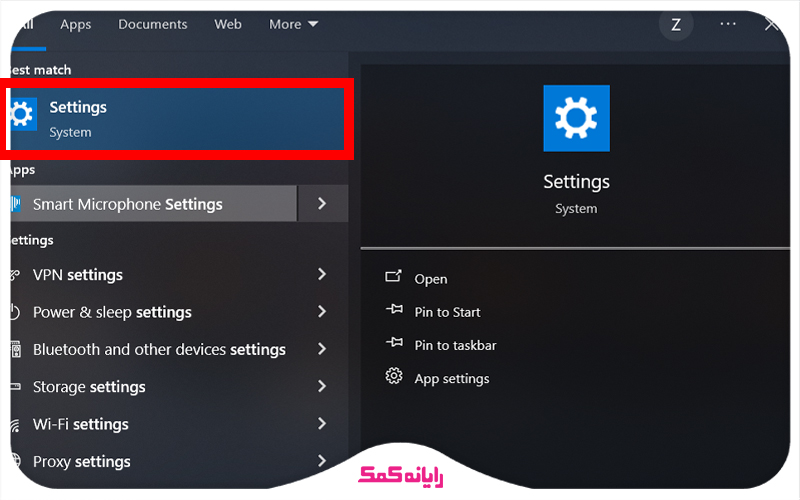
🎁منوی Start را کلیک کنید و گزینه تنظیمات Setting را انتخاب کنید.
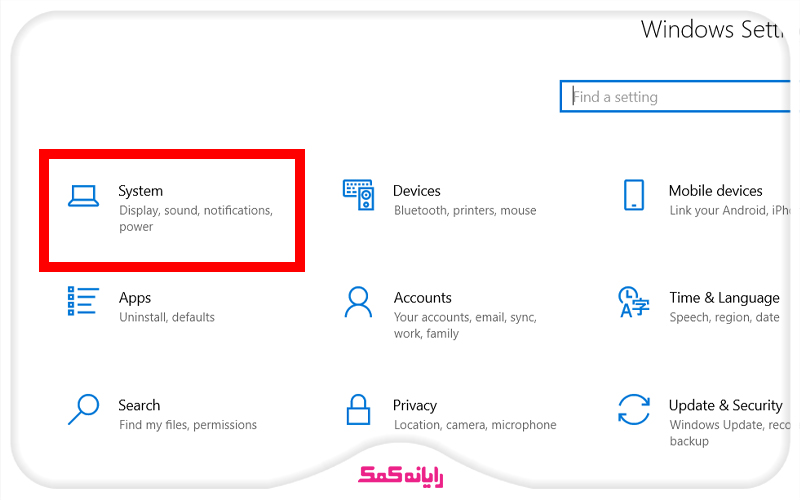
🎁سپس System و گزینه Default apps را کلیک کنید.
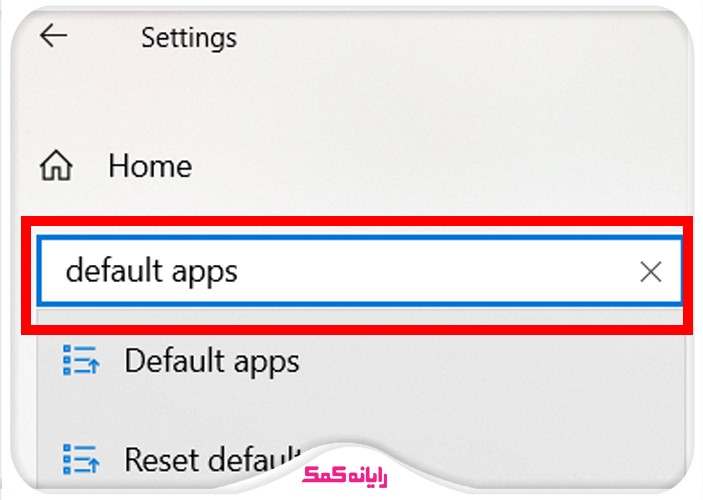
🎁سپس به سمت پایین صفحه اسکرول کنید. برای باز گرداندن تنطیمات به برنامه های پیش فرض ویندوز 10 لازم است گزینه Reset را کلیک کنید.
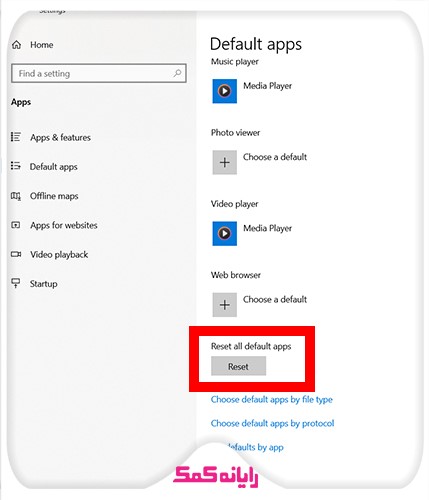
🎁بعد از انتخاب گزینه ریست همه انتخاب های شما به برنامه های پیش فرض سیستم باز خواهند گشت.
🎁بعد از انجام این مراحل فایل های موسیقی در برنامه Groove و عکس ها در برنامه Photos باز خواهند شد. و به همین منوال تمامی فایل ها با برنامه پیش فرضی که ویندوز برای آنها در نظر گرفته باز خواهند شد.

سخن آخر
در این مقاله با نحوه تغییر و حذف برنامه های پیش فرض ویندوز را به شما آموزش دادیم،همچنین به شما آموختیم که در هنگام باز کردن فایل ها از یک دیوایس جانبی چگونه برنامه پخش خودکار یا Auto play آن را به صورت پیش فرض مشخص کنید.
اگر واقعا این مقاله براتون مفید بوده لطفا برای دوستان خود هم بفرستید و همچنین می توانید در بخش نظرات این مطلب اگر پیشنهادی دارید با ما در میان بگذارید. همچنین در صورتی که در انجام هریک از مراحل گفته شده در این مقاله با مشکل یا سوالی روبرو شدید کافیست از طریق تلفن های ثابت با شماره 9099071540 یا 9099070192 (با تلفن ثابت ) یا از طریق "صفحه تماس از موبایل" با کارشناسان متخصص ما اقدام کنید. همکاران ما در تمام طول هفته آماده اند تا پاسخگوی سوالات فنی شما باشند.
قابل توجه شما کاربر گرامی: محتوای این صفحه صرفاً برای اطلاع رسانی است در صورتی که تسلط کافی برای انجام موارد فنی مقاله ندارید حتما از کارشناس فنی کمک بگیرید.